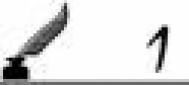在本节练习中将要创建一个布满繁星的宇宙,然后对该场景进行渲染得到一幅太空背景图片。读者可将通过本节练习了解Image plane的含义及其应用方法,所谓Image plane也可叫它图像平面,它是主要用来为场景放置背景图像的平面。在绘制星球模型的过程中我们还将掌握凹凸贴图的制作。
![]()
启动Maya 4,激活透视图,在视图菜单中选择View→Select Camera命令选择透视图中的摄像机。按Ctrl+A键,打开其属性对活框。展开Camera Attributes卷展栏,设置Angle Of View为25。在Film Back卷展栏,设置Overscan为1.5。在Display Options卷展栏启用Display Resolution复选框,此时在透视图中显示一个限制渲染范围框,如图7-62所示。
![]()
在摄像机属性对话框中,展开Environment卷展栏。单击Image Plane右侧的Create钮在透视图中创建一个图像平面,在透视图中显示为带有黄色交叉线的矩形框。此时属性对话框中出现Image Plane1面板,在Placement卷展栏内单击Fit to Resolution Gate按钮使图像平面大小适配到渲染范围框上,效果如图7-63所示。
![]()
保持图像平面为激活状态,在属性对话框展开Image Plane Attributes卷展栏,设置Type为Texture,单击Texture右侧的贴图按钮,打开Create Render Node面板,在3D Texture卷展栏单击Leather按钮在场景的原点,创建一个3D纹理坐标。如图7-64所示。


图7-62 设置透视图中的摄像机 &Tulaoshi.comnbsp; 图7-63 创建图像平面
(本文来源于图老师网站,更多请访问http://m.tulaoshi.com/shejiruanjian/)
![]()
参照图7-65所示在Leather Attributes卷展拦设置Cell Color为白色,Crease Color为黑色,Cell Size为0.01,Density为0.01。设置完成后,在状态栏单击Rander the current frame按钮对透视图进行渲染,可以看到布满星星的太空。


图7-64 创建3D纹理坐标 图7-65 设置程序纹理